- Autors Jason Gerald [email protected].
- Public 2024-01-19 22:13.
- Pēdējoreiz modificēts 2025-01-23 12:27.
Šajā rakstā wikiHow tiek mācīts, kā augšupielādēt YouTube video saiti uz jūsu Facebook laika skalu gan galddatoros, gan mobilajās platformās. Tomēr, augšupielādējot YouTube saiti, attiecīgais videoklips netiks parādīts pakalpojumā Facebook. Tāpat nav iespējams iegult YouTube videoklipus Facebook ziņās. Ja vēlaties atskaņot YouTube videoklipu pakalpojumā Facebook, jums būs nepieciešams lejupielādēt videoklipu un augšupielādēt to kā failu pakalpojumā Facebook.
Solis
1. metode no 3: saites augšupielāde uz Facebook darbvirsmas vietni
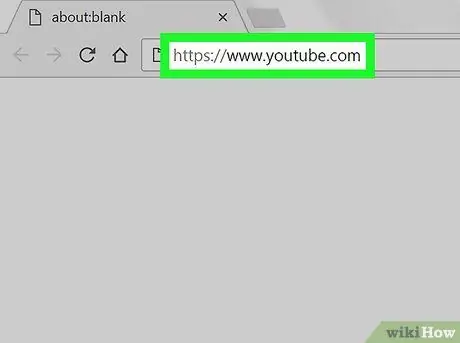
1. solis. Atveriet YouTube
Pārlūkprogrammā apmeklējiet vietni
Jums nav jāpierakstās savā YouTube kontā, ja vien nevēlaties iesniegt YouTube videoklipu saiti ar vecuma ierobežojumu
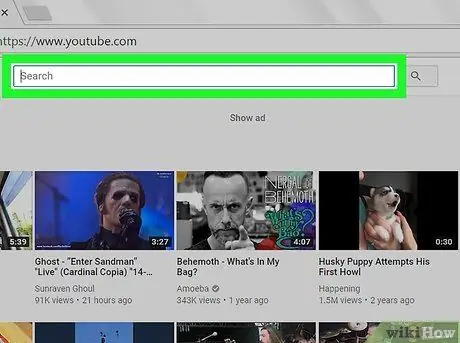
2. solis. Noklikšķiniet uz meklēšanas joslas
Tas atrodas YouTube lapas augšdaļā.
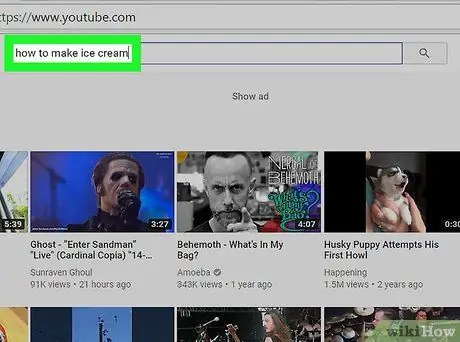
Solis 3. Atrodiet video, kuru vēlaties nosūtīt
Ievadiet videoklipa nosaukumu un pēc tam nospiediet taustiņu Enter. Pēc tam YouTube meklēs vajadzīgo videoklipu.
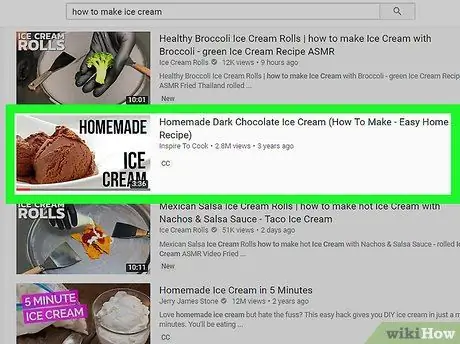
4. solis. Izvēlieties videoklipus
Atrodiet un noklikšķiniet uz videoklipa, kuru vēlaties ievietot Facebook, lai to atvērtu.
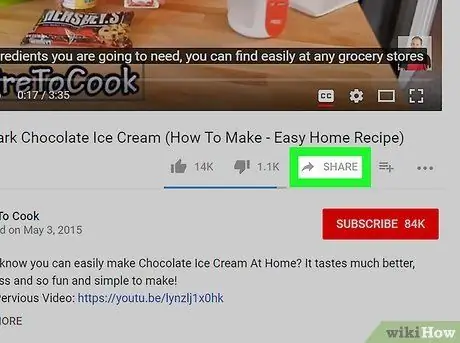
5. solis. Noklikšķiniet uz SHARE pogas
Tas atrodas video atskaņotāja loga apakšējā labajā stūrī.
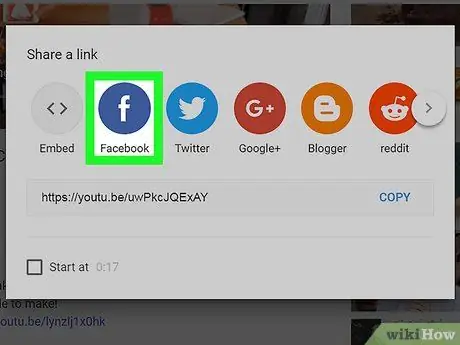
6. solis. Noklikšķiniet uz Facebook ikonas
Facebook ikona ir atzīmēta ar tumši zilu lodziņu ar baltu “f” logotipu. Pēc tam Facebook tiks atvērts jaunā logā.
Ja tiek prasīts, pirms turpināt, ievadiet savu Facebook pieteikšanās informāciju (e -pasta adresi un konta paroli)
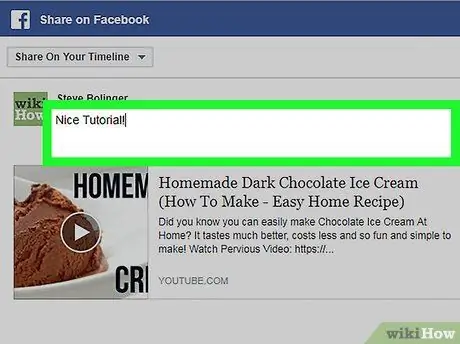
7. solis. Ievadiet ziņas aprakstu
Ja ziņai vēlaties pievienot komentārus vai citu tekstu, ierakstiet tekstu laukā ziņas augšdaļā.
Ja šajā laukā neievadāt tekstu, video saite automātiski tiks parādīta kā video paraksts
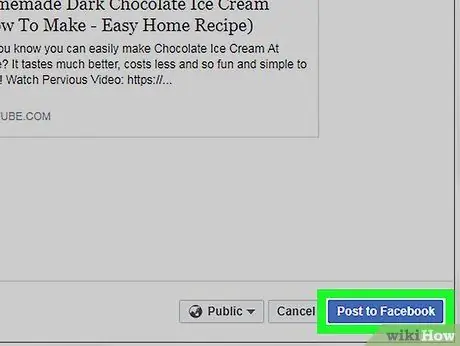
8. solis. Noklikšķiniet uz Publicēt Facebook (“Sūtīt uz Facebook”)
Tā ir zila poga Facebook loga apakšējā labajā stūrī. Pēc tam video saite tiks augšupielādēta Facebook. Citi lietotāji var skatīt un atlasīt saiti, lai atvērtu attiecīgo videoklipu YouTube vietnē.
2. metode no 3: saites augšupielāde, izmantojot mobilo ierīci
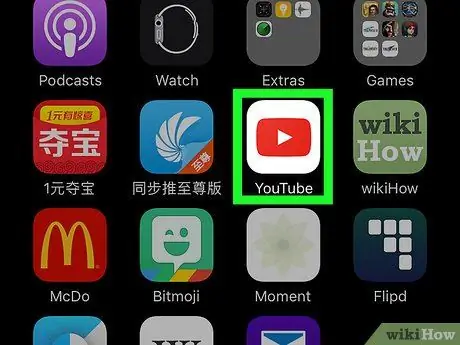
1. solis. Atveriet YouTube
Pieskarieties YouTube lietotnei, kas sarkanā fonā atzīmēta ar baltu atskaņošanas vai atskaņošanas ikonu.
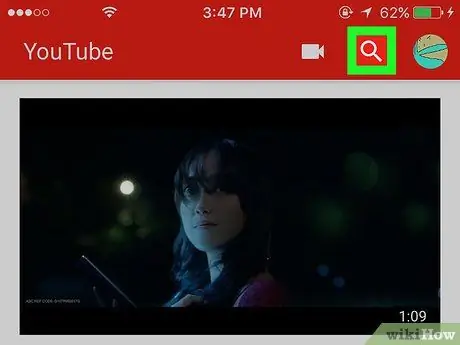
2. solis. Pieskarieties palielināmā stikla ikonai
Tas atrodas ekrāna augšējā labajā stūrī.
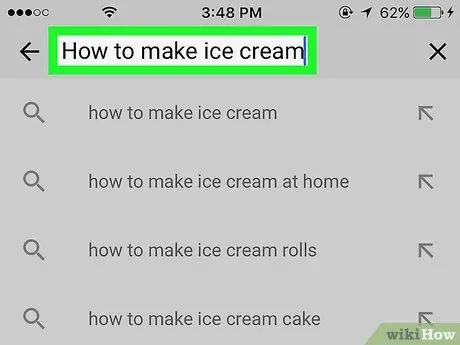
Solis 3. Atrodiet vajadzīgo video
Ierakstiet videoklipa nosaukumu un pēc tam pieskarieties “ Meklēt "vai" Ievadiet ”Uz tastatūras.
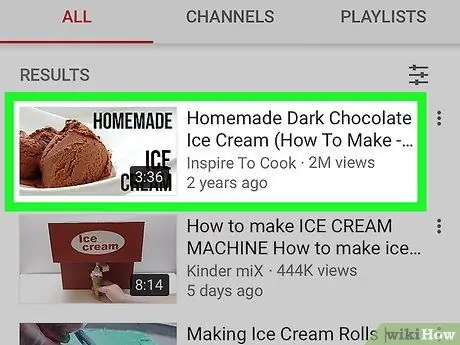
4. solis. Atlasiet videoklipus
Velciet, līdz atrodat nosūtāmo videoklipu, pēc tam pieskarieties videoklipam, lai to atvērtu.
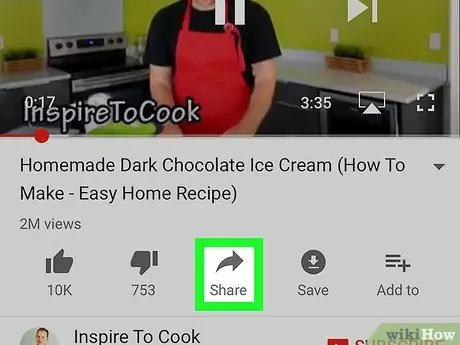
5. solis. Pieskarieties bultiņas ikonai "Kopīgot" (iPhone) vai
(Android).
Ikona “Kopīgot” atgādina izliektu bultiņu, kas vērsta pa labi. Parasti šīs kopīgošanas iespējas atradīsit videoklipa augšdaļā.
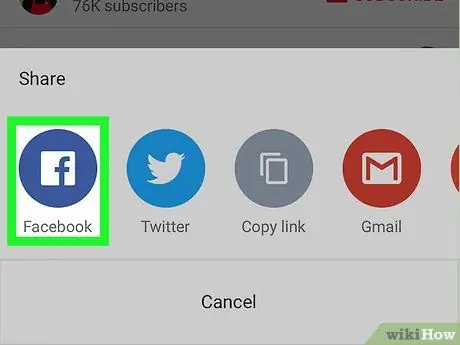
6. solis. Pieskarieties Facebook
Šī opcija tiek parādīta uznirstošajā logā. Lai šī opcija parādītos, tālrunī vai planšetdatorā jābūt instalētai Facebook lietotnei.
- Vispirms jums, iespējams, vajadzēs velciet ekrānā pa labi un pieskarieties opcijai “ Vairāk ”, Pirms redzat Facebook ikonu.
- Ja tiek prasīts, ļaujiet YouTube lietotnei augšupielādēt saturu Facebook, pēc tam piesakieties savā Facebook kontā, izmantojot savu e -pasta adresi (vai tālruņa numuru) un paroli, pirms turpināt.
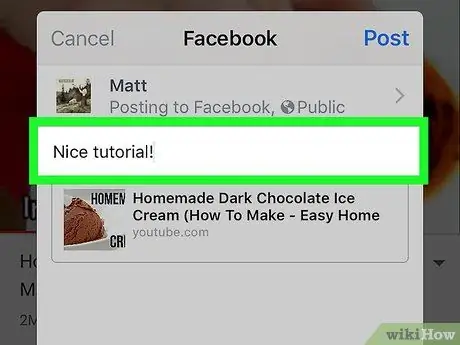
7. solis. Ievadiet aprakstā ziņu
Ja ziņai vēlaties pievienot komentārus vai citu tekstu, ierakstiet tekstu laukā ziņas augšdaļā.
Ja šajā laukā neievadāt tekstu, video saite automātiski tiks parādīta kā video paraksts
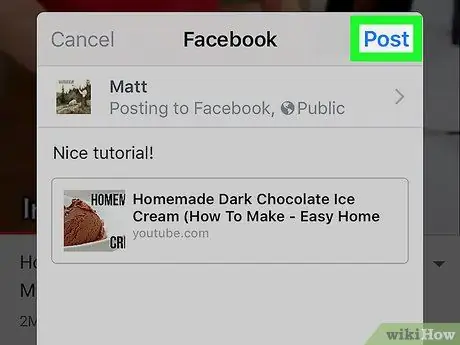
8. solis. Pieskarieties Publicēt (“Sūtīt”)
Tas atrodas pasta loga augšējā labajā stūrī. Pēc tam video saite tiks augšupielādēta Facebook. Citi lietotāji var noklikšķināt uz saites, lai YouTube vietnē atvērtu atbilstošo videoklipu.
3. metode no 3: YouTube videoklipu augšupielāde pakalpojumā Facebook
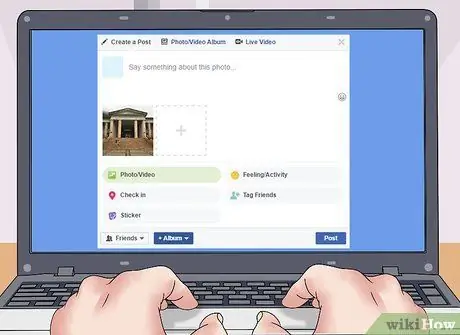
1. solis. Izprotiet šīs metodes ierobežojumus
Lai augšupielādētu videoklipu un atskaņotu to tieši no Facebook (nevis novirzītu citus lietotājus uz YouTube vietni), jums ir nepieciešams lejupielādēt attiecīgo videoklipu un augšupielādēt to Facebook. Tomēr šai metodei ir daži trūkumi:
- Jūs nevarat sekot šim procesam mobilajā ierīcē (piemēram, viedtālrunī vai planšetdatorā).
- Augšupielādējot Facebook, YouTube video kvalitāte samazināsies.
- Facebook atļauj augšupielādēt tikai videoklipus, kuru maksimālais izmērs ir 1,75 gigabaiti un kuru ilgums ir 45 minūtes. Ilgāka izmēra vai ilguma videoklipus nevar augšupielādēt vietnē Facebook.
- Jums būs jāiekļauj sākotnējā video augšupielādētāja kredīts vai informācija, pievienojot viņa vārdu Facebook ziņai.
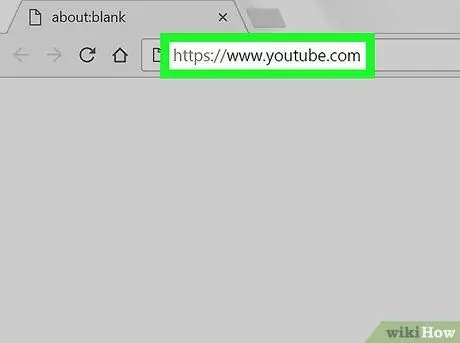
2. solis. Atveriet YouTube
Pārlūkprogrammā apmeklējiet vietni https://www.youtube.com/. Pēc tam parādīsies YouTube galvenā lapa.
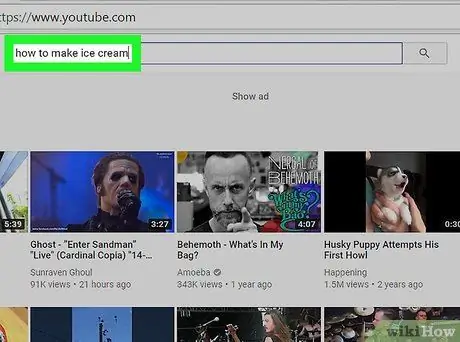
Solis 3. Atrodiet vajadzīgo video
Noklikšķiniet uz meklēšanas joslas YouTube lapas augšdaļā, ierakstiet lejupielādējamā videoklipa nosaukumu un nospiediet taustiņu Enter.
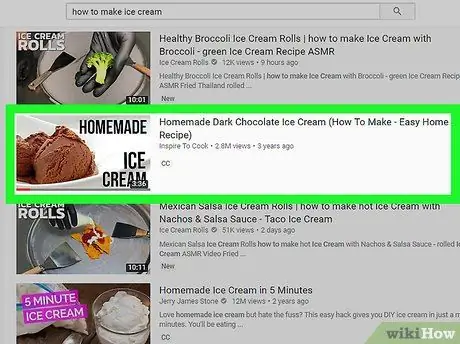
4. solis. Izvēlieties videoklipus
Rezultātu lapā noklikšķiniet uz video ikonas, lai to atvērtu.
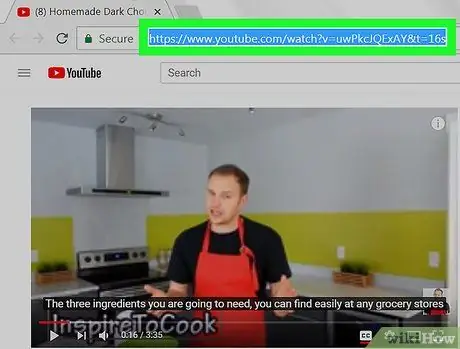
Solis 5. Kopējiet video adresi
Noklikšķiniet uz tīmekļa adreses kolonnā pārlūkprogrammas loga augšdaļā, lai to atlasītu, un pēc tam nospiediet Ctrl+C (Windows) vai Command+C (Mac), lai to kopētu.
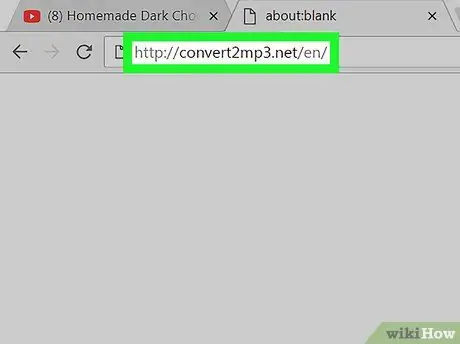
6. solis. Atveriet vietni Convert2MP3
Pārlūkprogrammā apmeklējiet vietni https://convert2mp3.net/en/. Vietne Convert2MP3 ļauj pārvērst YouTube saiti (piemēram, iepriekš kopēto) lejupielādējamā MP4 video failā.
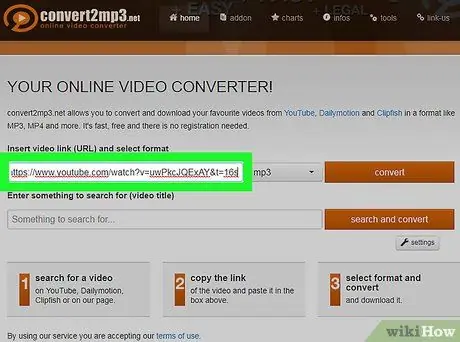
7. solis. Ielīmējiet video adresi
Noklikšķiniet uz teksta lauka zem virsraksta "Ievietot video saiti", pēc tam nospiediet Ctrl+V vai Command+V. Šajā slejā parādīsies jūsu iepriekš nokopētā YouTube saite.
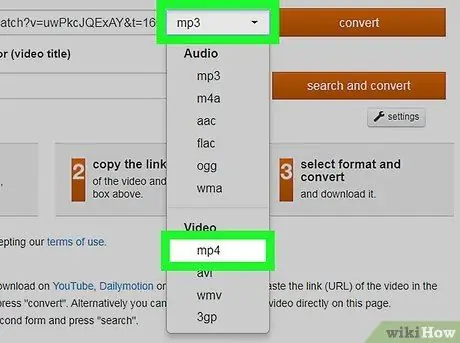
8. solis. Mainiet video faila tipu
Noklikšķiniet uz lodziņa mp3 ”Blakus teksta laukam un pēc tam noklikšķiniet uz“ mp4 ”Nolaižamajā izvēlnē.

9. solis. Izvēlieties vēlamo video kvalitāti
Zem saites lauka noklikšķiniet uz nolaižamā lodziņa "MP4 kvalitāte", pēc tam nolaižamajā izvēlnē noklikšķiniet uz vēlamās video kvalitātes.
Jūs nevarat izvēlēties augstāku kvalitāti par maksimālo video kvalitāti, jo tas var izraisīt kļūdas
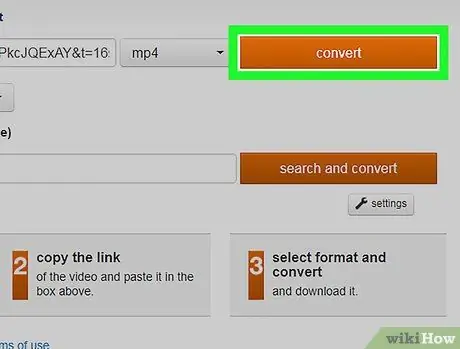
10. solis. Noklikšķiniet uz konvertēt
Tā ir oranža poga pa labi no saites lauka. Pēc tam Convert2MP3 konvertēs YouTube video failā.
Ja redzat kļūdas ziņojumu, atlasiet citu video kvalitāti un noklikšķiniet uz “ pārvērst ”.
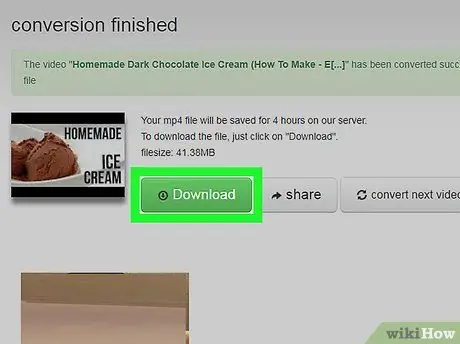
11. solis. Noklikšķiniet uz LEJUPIELĀDĒT
Šī zaļā poga parādās zem videoklipa nosaukuma pēc videoklipa konvertēšanas pabeigšanas. Noklikšķiniet uz pogas, lai lejupielādētu video failu savā datorā.
Augšupielādes process var ilgt dažas minūtes, tāpēc esiet pacietīgs un neaizveriet pārlūkprogrammas logu
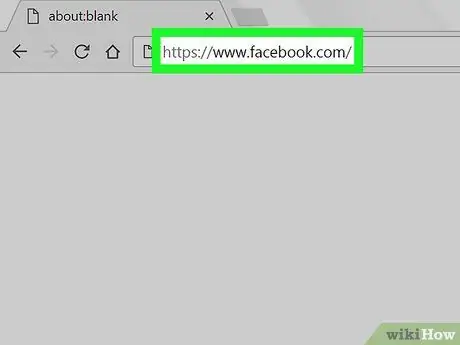
12. solis. Atveriet Facebook
Apmeklējiet vietni izmantojot pārlūkprogrammu. Pēc tam tiks parādīta Facebook ziņu plūsmas lapa, ja jau esat pieteicies savā kontā.
Ja neesat pieteicies savā kontā, ierakstiet savu e -pasta adresi (vai tālruņa numuru) un paroli, pēc tam noklikšķiniet uz “ Pieslēgties "(" Ievadiet ").
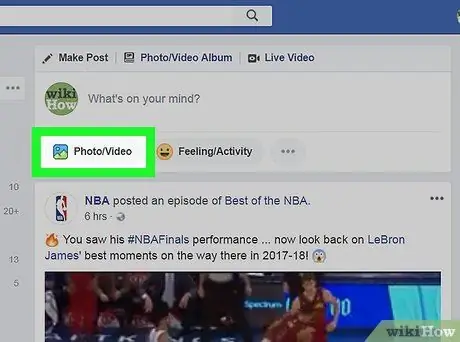
13. solis. Noklikšķiniet uz Foto/video (“Foto/Video”)
Šī zaļā un pelēkā poga atrodas zem slejas "Izveidot ziņu" Facebook lapas augšpusē. Pēc tam tiks atvērts File Explorer (Windows) vai Finder (Mac) logs.
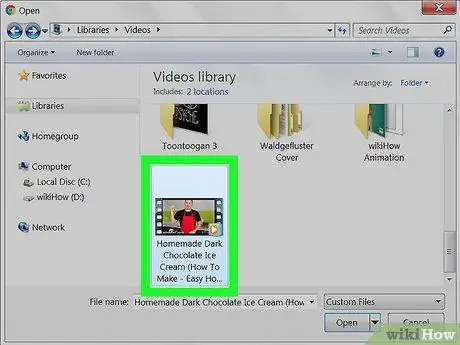
14. solis. Izvēlieties iepriekš lejupielādēto video failu
Atrodiet lejupielādēto videoklipu un noklikšķiniet, lai to atlasītu.
Ja neesat pielāgojis pārlūkprogrammas lejupielādes iestatījumus, parasti lejupielādētos videoklipus varat atrast sadaļā “ Lejupielādes ”, Failu pārlūkošanas loga kreisajā pusē.
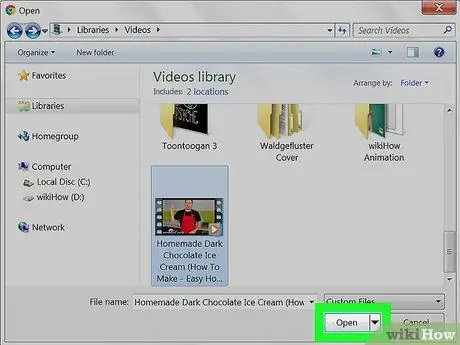
Solis 15. Noklikšķiniet uz Atvērt
Tas atrodas loga apakšējā labajā stūrī. Pēc tam videoklips tiks augšupielādēts Facebook ierakstā.
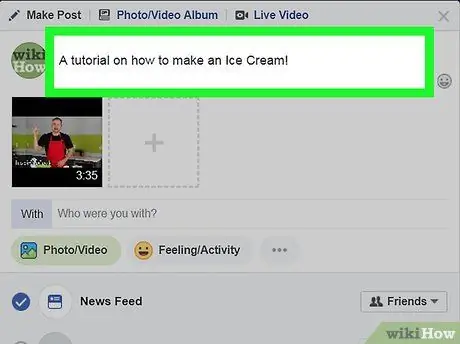
16. solis. Pievienojiet ziņai parakstu
Ierakstiet jebkuru tekstu teksta laukā virs pastkastes, lai to iekļautu video ierakstā. Šajā laukā jums būs jāiekļauj sākotnējā augšupielādētāja kredīts/informācija (piemēram, "Šo videoklipu augšupielādēja [attiecīgais YouTube lietotājvārds]").
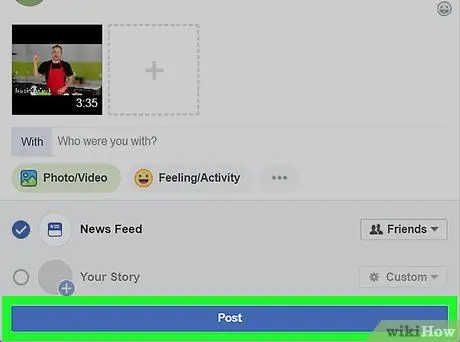
17. solis. Noklikšķiniet uz Publicēt (“Iesniegt”)
Tā ir zila poga pasta loga apakšējā labajā stūrī. Pēc tam video tiks augšupielādēts Facebook. Iespējams, jums būs jāgaida dažas minūtes, līdz videoklips tiks pabeigts.






